Boot Camp es una utilidad integrada en macOS diseñada para ayudar a instalar y ejecutar el sistema operativo Windows en computadoras Mac. El Asistente de Boot Camp también se puede utilizar para descargar los controladores de Boot Camp para Windows 10.
Si elige descargar los controladores de Boot Camp para Windows 10, el Asistente de Boot Camp descarga el software de soporte de Boot Camp (controladores) a una unidad USB conectada a su Mac.
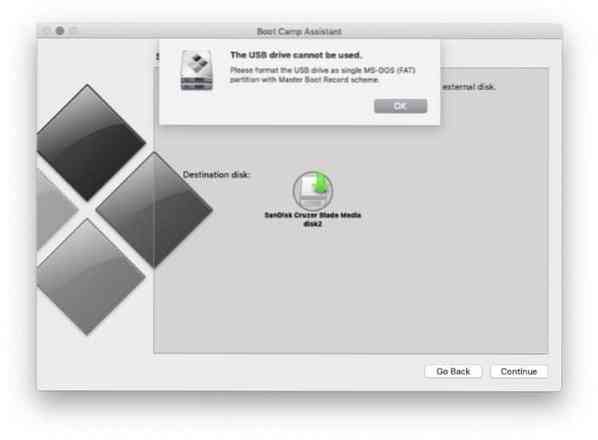
Mientras descarga los controladores Boot Camp para Windows 10 en macOS con la utilidad Boot Camp Assistant, es posible que obtenga "La unidad USB no se puede utilizar. Formatee la unidad USB como una sola partición MS-DOS (FAT) con el esquema Master Boot Record" mensaje de error.
Como dice el error, la unidad USB que desea guardar los controladores Boot Camp debe estar formateada con MS-DOS (FAT) con el esquema Master Boot Record (MBR).
Si también recibe el mismo mensaje de error, corregir el error es bastante fácil. A continuación se explica cómo formatear la unidad USB con FAT con el esquema Master Boot Record.
Formatee la unidad USB como MS-DOS (FAT) con esquema MBR
Paso 1: Asegúrese de que la unidad USB esté conectada a su computadora Mac. Le sugerimos que haga una copia de seguridad de los datos, ya que necesitamos borrarlo para formatearlo con FAT con el esquema MBR.
Paso 2: Abre el Utilidad de disco usando la función de búsqueda.
Paso 3: Este es un paso importante. Una vez que se inicia la Utilidad de Discos, haga clic en el Vista y luego seleccione Mostrar todos los dispositivos opción. Esto mostrará su unidad USB real en lugar de los volúmenes en ella. Si no selecciona Mostrar todos los dispositivos opción, es posible que vea solo el volumen en la unidad en lugar de la unidad real. Si selecciona el volumen, la Utilidad de Discos no mostrará el campo Esquema en el siguiente paso.
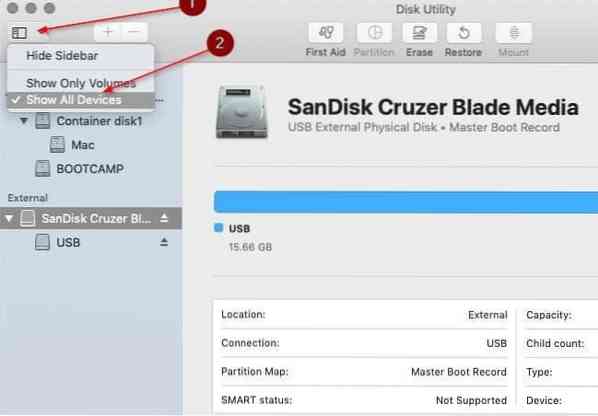
Paso 4: En el Externo sección del panel izquierdo, rclic derecho en la unidad USB y luego haga clic en el Borrar opción.
Paso 5: Finalmente, escriba un nombre para la unidad USB, seleccione MS-DOS (FAT) en el menú desplegable Formato y luego seleccione Registro de arranque principal opción del menú desplegable Esquema.

Haga clic en el Borrar botón para borrar la unidad USB.
NOTA: Si el cuadro desplegable Esquema no aparece, es probable que haya hecho clic con el botón derecho en el volumen y no en la unidad USB real. Siga cuidadosamente las instrucciones mencionadas en el Paso 3 para ver el campo Esquema.
Paso 6: Una vez que se borra la unidad USB, inicie el Asistente de Boot Camp. Esta vez, la utilidad no debería mostrar el error.
¿Sabía que puede descargar los controladores Boot Camp en una PC con Windows 10 sin usar el Asistente de Boot Camp??
 Phenquestions
Phenquestions


